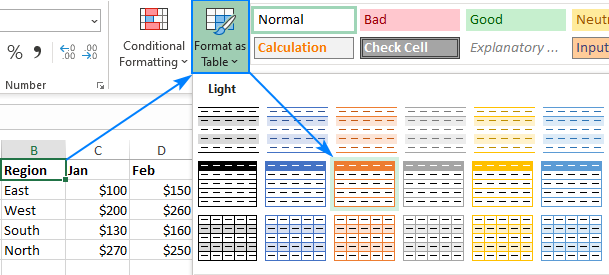Contents
Qaabaynta waa mid ka mid ah hababka ugu muhiimsan marka la shaqaynayo xaashida faafinta. Markaad codsato qaabaynta, waxaad bedeli kartaa muuqaalka xogta shaxda, sidoo kale waxaad dejin kartaa xulashooyinka unugyada. Waa muhiim inaad si sax ah u hirgelin karto si aad shaqadaada barnaamijka ugu qabato si degdeg ah oo hufan. Maqaalka waxaad ka baran doontaa sida loo qaabeeyo miiska si sax ah.
Qaabaynta Shaxda
Habayntu waa hawlo loo baahan yahay in lagu saxo muuqaalka miiska iyo tilmaamayaasha ku jira. Nidaamkani wuxuu kuu ogolaanayaa inaad wax ka beddesho cabbirka iyo midabka font, cabbirka unugga, buuxinta, qaabka, iyo wixii la mid ah. Aynu si faahfaahsan u falanqeyno shay kasta.
U qaabaynta otomaatiga ah
Qaabaynta otomaatiga ah waxaa lagu dabaqi karaa gabi ahaanba nooc kasta oo unugyo ah. Processor-ka xaashida xaashida ayaa si madaxbanaan u tafatiran doona tirada la xushay, isaga oo adeegsan doona cabbirada loo qoondeeyay. Socodka:
- Waxaan dooranaa unug, unugyo kala duwan ama miiska oo dhan.
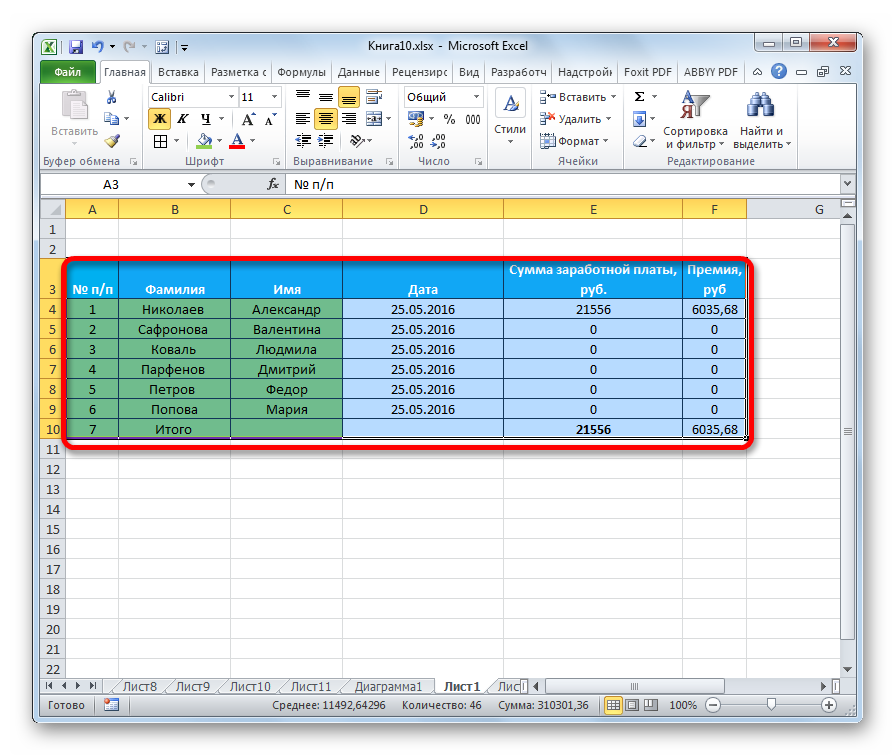
- Tag qaybta "Home" oo guji "Format as Table". Cunsurkan waxaad ka heli kartaa qaybta "Styles". Kadib gujinta, daaqad leh dhammaan qaababka diyaarsan ee suurtogalka ah ayaa la soo bandhigay. Waxaad dooran kartaa nooc kasta. Guji doorashada aad jeceshahay
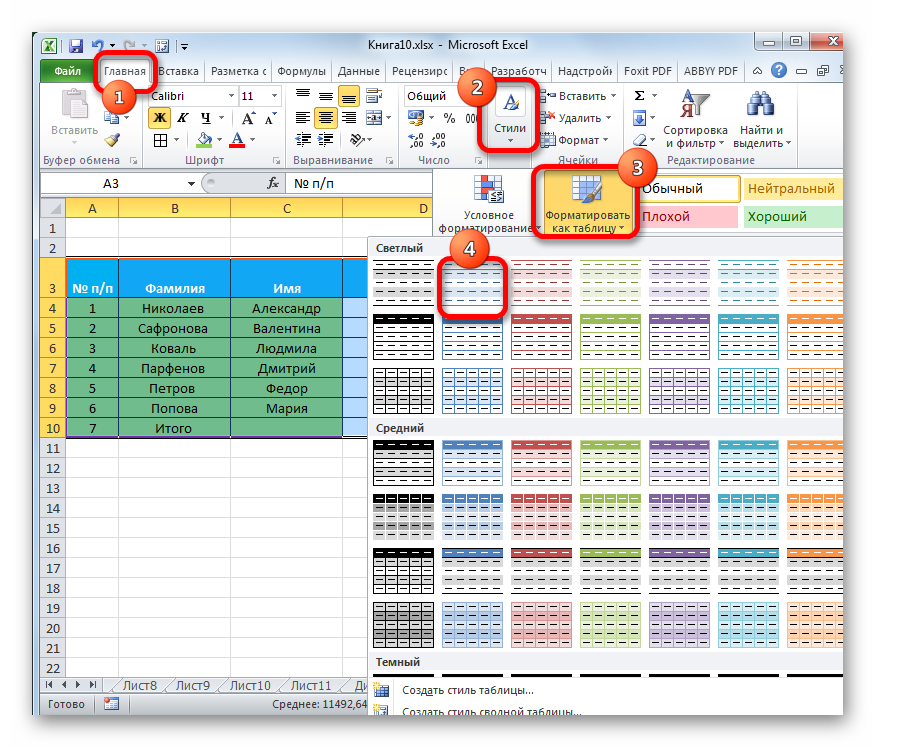
- Daaqad yar ayaa lagu soo bandhigay shaashadda, taas oo u baahan xaqiijinta saxnaanta isku-duwayaasha kala duwan ee la soo galiyay. Haddii aad dareento inuu khalad ka jiro xadka, waad tafatiri kartaa xogta. Waxaad u baahan tahay inaad si taxadar leh u tixgeliso shayga "Table with headers." Haddii miiska uu ka kooban yahay cinwaano, markaas waa in gurigan la hubiyaa. Ka dib markii la sameeyo dhammaan goobaha, guji "OK".
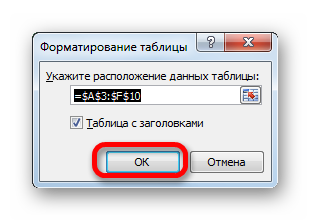
- Diyaar! Saxanku wuxuu qaatay muuqaalka qaabka aad dooratay. Waqti kasta, qaabkan ayaa loo bedeli karaa mid kale.
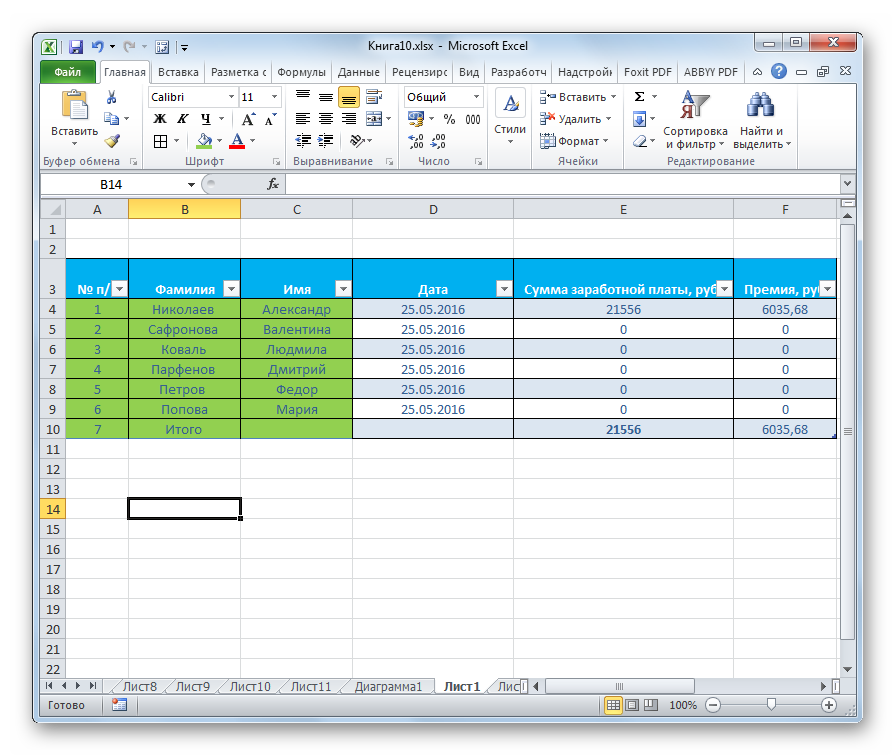
U beddelashada qaabaynta
Suurtagalnimada qaabaynta tooska ah kuma habboona dhammaan isticmaaleyaasha processor-ka xaashida. Waxaa suurtagal ah in gacanta lagu qaabeeyo saxanka iyadoo la adeegsanayo cabbirro gaar ah. Waxaad wax ka beddeli kartaa muuqaalka adigoo isticmaalaya liiska macnaha guud ama qalabka ku yaal ribbon. Socodka:
- Waxaan samaynaa doorashada aagga tafatirka lagama maarmaanka ah. Guji RMB Liiska macnaha guud waxa uu ka muuqdaa shaashadda. Guji qaybta "Format Cells...".
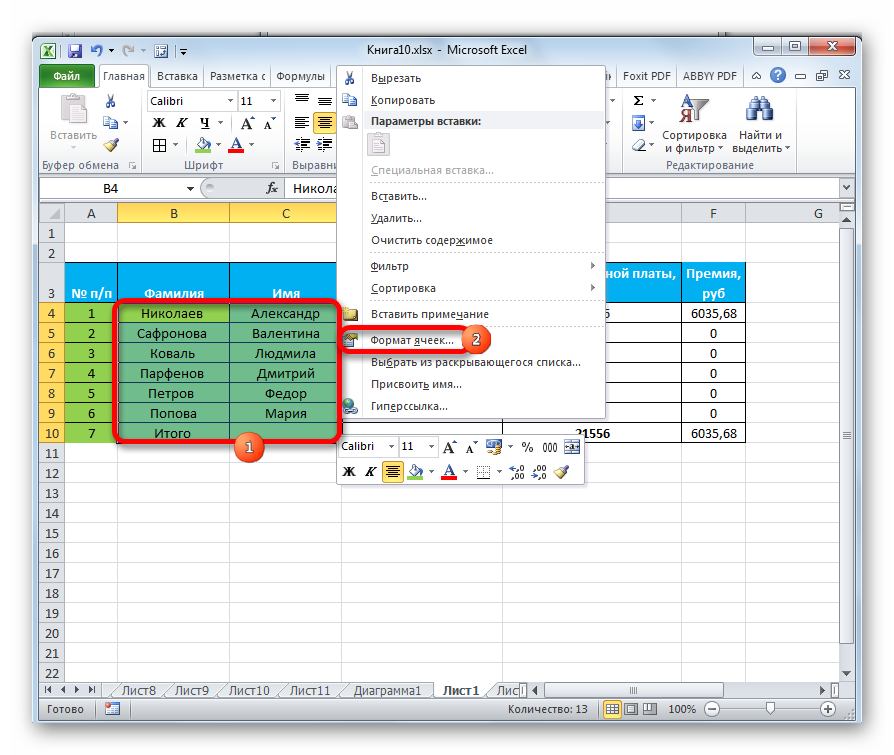
- Sanduuqa loo yaqaan "Format Cells" ayaa ka muuqda shaashadda. Halkan waxa aad ku samayn kartaa habab kala duwan oo tafatirka xogta tabular.
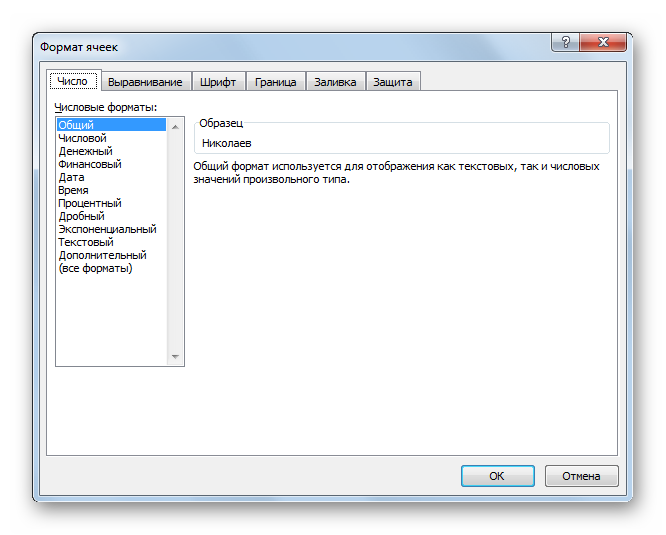
Qaybta Guriga waxaa ku jira qalab qaabaynta oo kala duwan. Si aad ugu dabaqdo unugyadaada, waxaad u baahan tahay inaad doorato, ka dibna dhagsii mid ka mid ah.
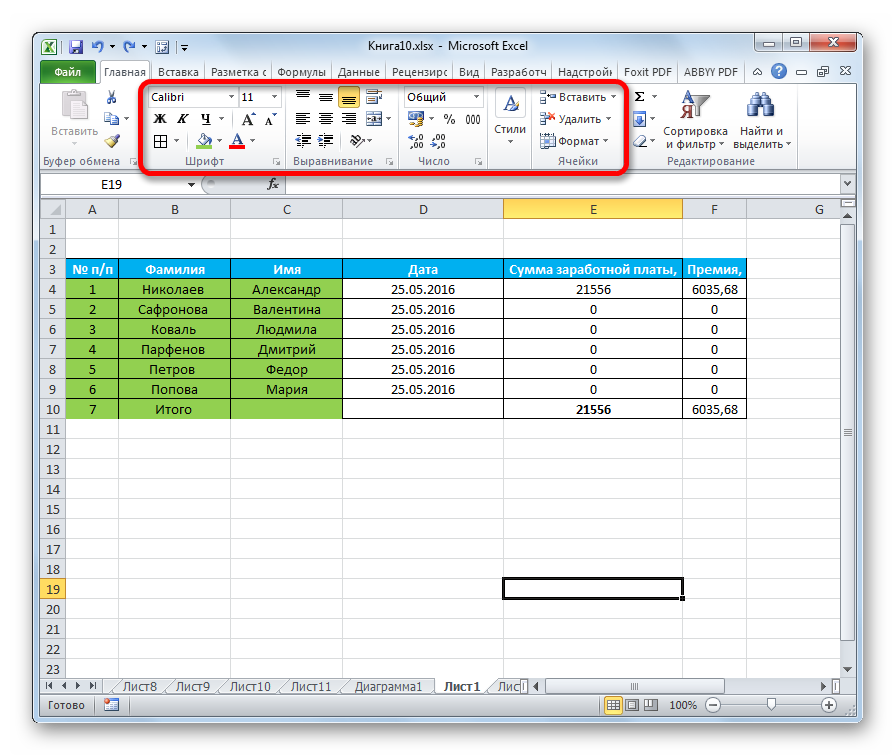
Qaabaynta Xogta
Qaabka unugyadu waa mid ka mid ah curiyayaasha qaabaynta aasaasiga ah. Cunsurkani ma aha oo kaliya in uu wax ka beddelo muuqaalka, balse waxa uu sidoo kale u sheegaa processor-ka faafinta sida loo farsameeyo unugga. Sida qaabkii hore, ficilkan waxaa lagu fulin karaa iyada oo loo marayo menu-ka macnaha guud ama aaladaha ku yaal ribbon gaar ah ee tabka Guriga.
Markaad furto daaqada "Format Cells" adigoo isticmaalaya liiska macnaha guud, waxaad qaabayn kartaa adigoo isticmaalaya qaybta "Formats Number", oo ku taal qaybta "Lambarka". Halkan waxa aad ka dooran kartaa mid ka mid ah qaababka soo socda:
- taariikhda;
- waqtiga;
- guud;
- tiro ahaan;
- qoraal iwm.
Ka dib markaad doorato qaabka loo baahan yahay, dhagsii "OK".
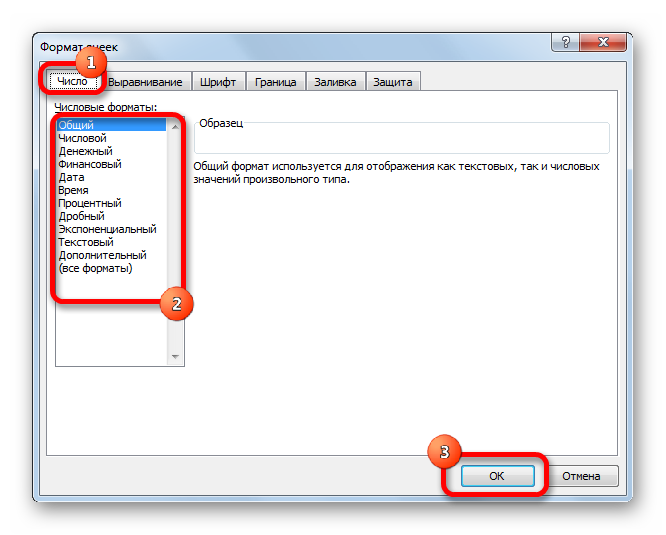
Intaa waxaa dheer, qaababka qaarkood waxay leeyihiin doorashooyin dheeraad ah. Adiga oo dooranaya qaab nambar, waxaad wax ka beddeli kartaa tirada lambarrada ka dib barta tobanlaha ee tirooyinka jajabka.
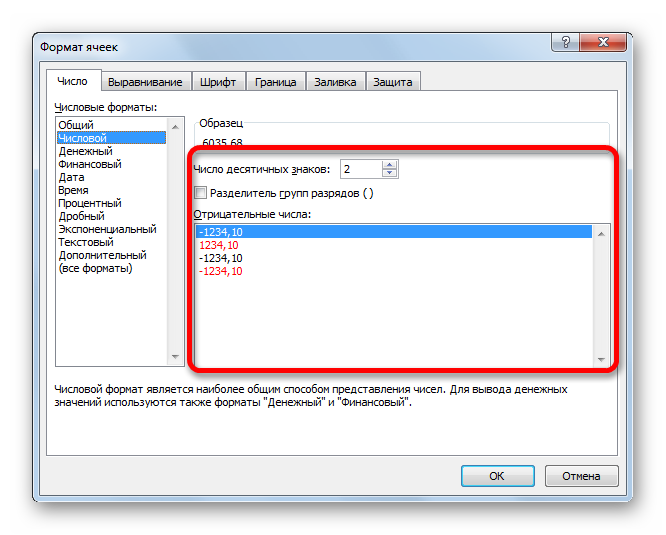
Markaad dejiso qaabka "Taariikhda", waxaad dooran kartaa sida taariikhda loogu soo bandhigi doono shaashadda. Halbeegga "Waqtiga" wuxuu leeyahay habayn isku mid ah. Markaad gujiso qaybta "Dhammaan qaababka", waxaad arki kartaa dhammaan noocyada suurtagalka ah ee xogta tafatirka ee unugga.
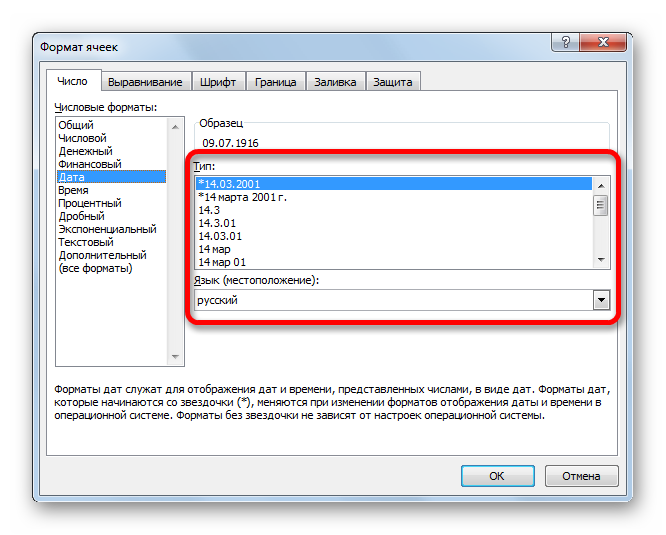

Markaad tagto qaybta "Guriga" oo aad balaadhiso liiska ku yaala qaybta "Lambarka", waxaad sidoo kale tafatir kartaa qaabka unug ama unugyo kala duwan. Liiskani waxa uu ka kooban yahay dhammaan qaababka waaweyn.
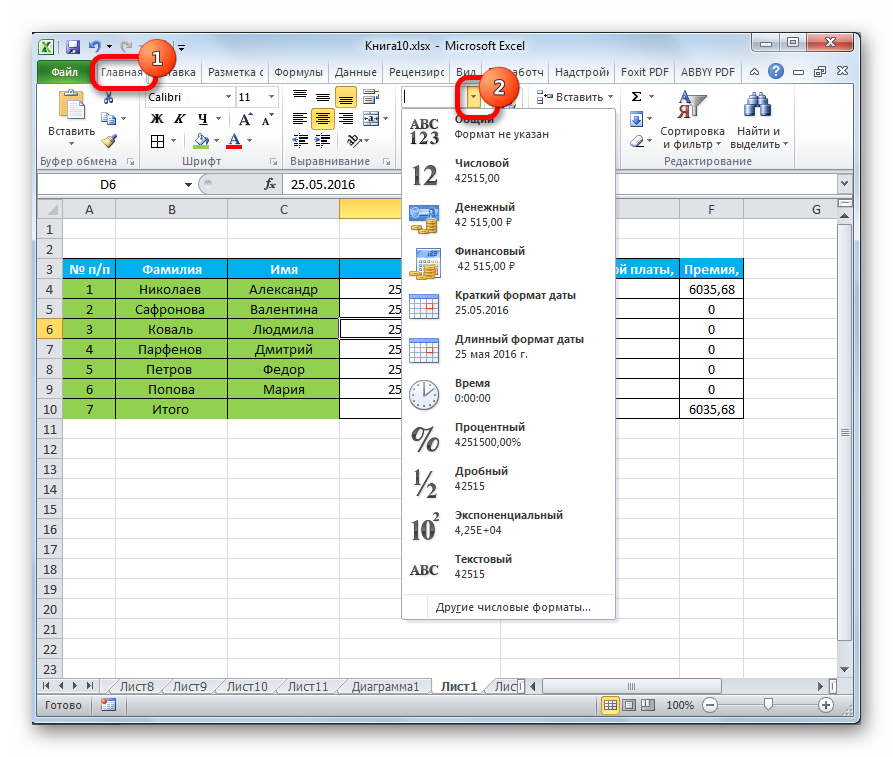
Markaad gujiso shayga "Qaababka nambarada kale ..." daaqada hore loo yaqaan "Qaabka unugyada" ayaa la soo bandhigi doonaa, kaas oo aad ku samayn karto habayn faahfaahsan qaabka.
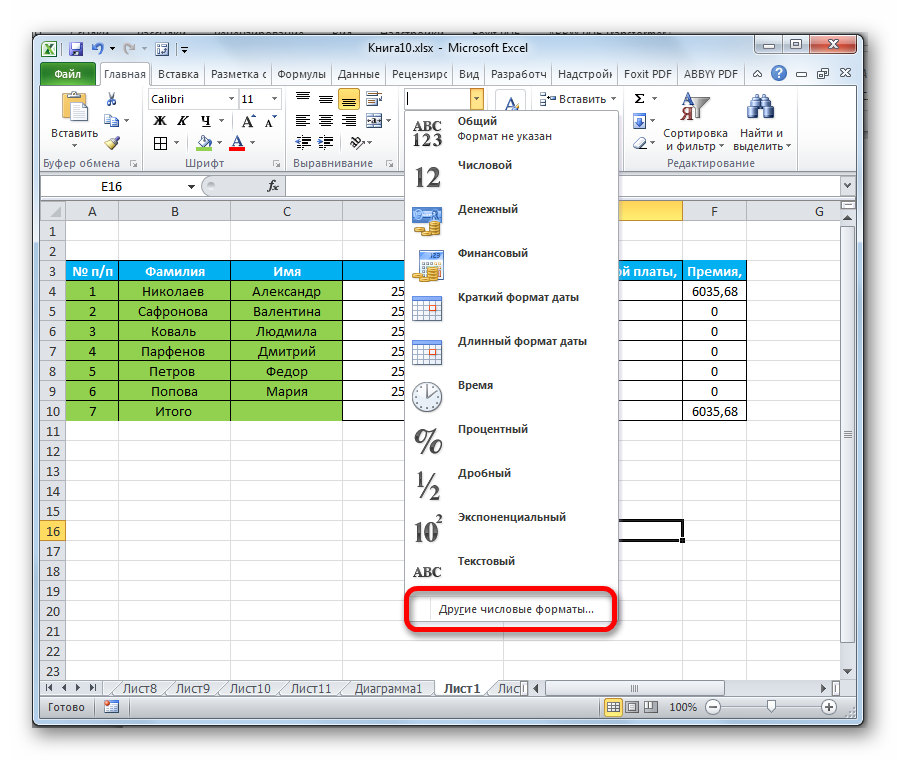
Isku toosinta nuxurka
Markaad tagto sanduuqa "Format Cells", ka dibna qaybta "Isku-habaynta", waxaad samayn kartaa tiro badan oo dheeraad ah si aad u sameyso muuqaalka saxanka mid la soo bandhigi karo. Daaqadani waxay ka kooban tahay tiro badan oo habayn ah. Markaad saxdo sanduuqa ku xiga hal ama halbeeg kale, waxaad isku dari kartaa unugyo, waxaad ku duubi kartaa qoraal erayo, iyo sidoo kale waxaad hirgelin kartaa xulashada ballaaran ee tooska ah.
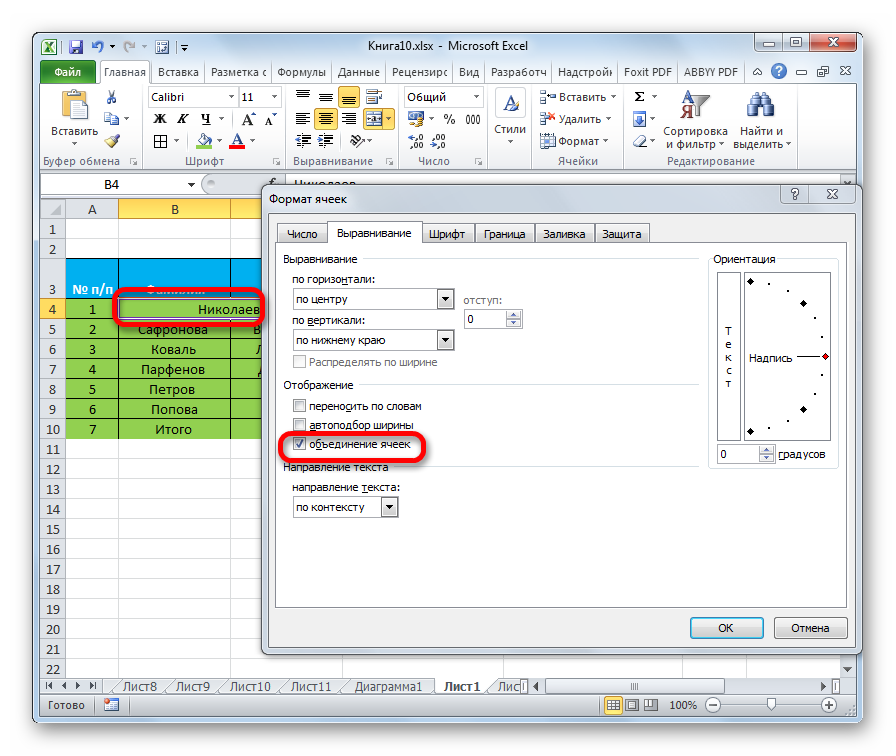
Intaa waxaa dheer, qaybtan, waxaad hirgelin kartaa goobta qoraalka ee gudaha unugga. Waxa jira doorasho toosan iyo bandhig qoraal ah.
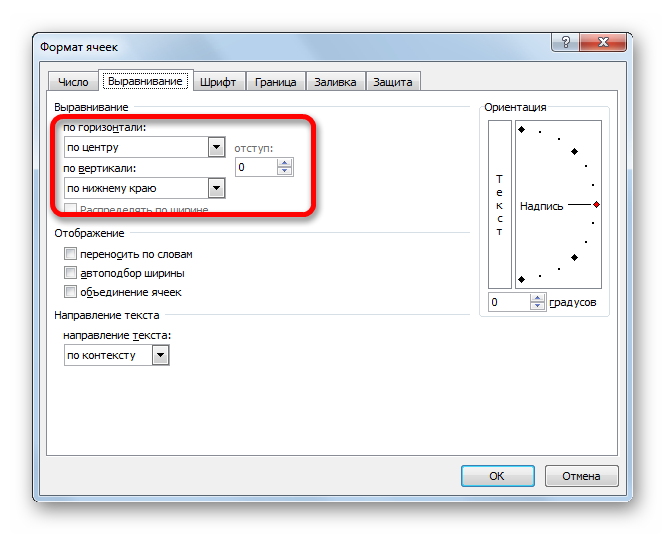
Qaybta "Hanuuninta", waxaad hagaajin kartaa xagasha meelaynta macluumaadka qoraalka gudaha unugga.
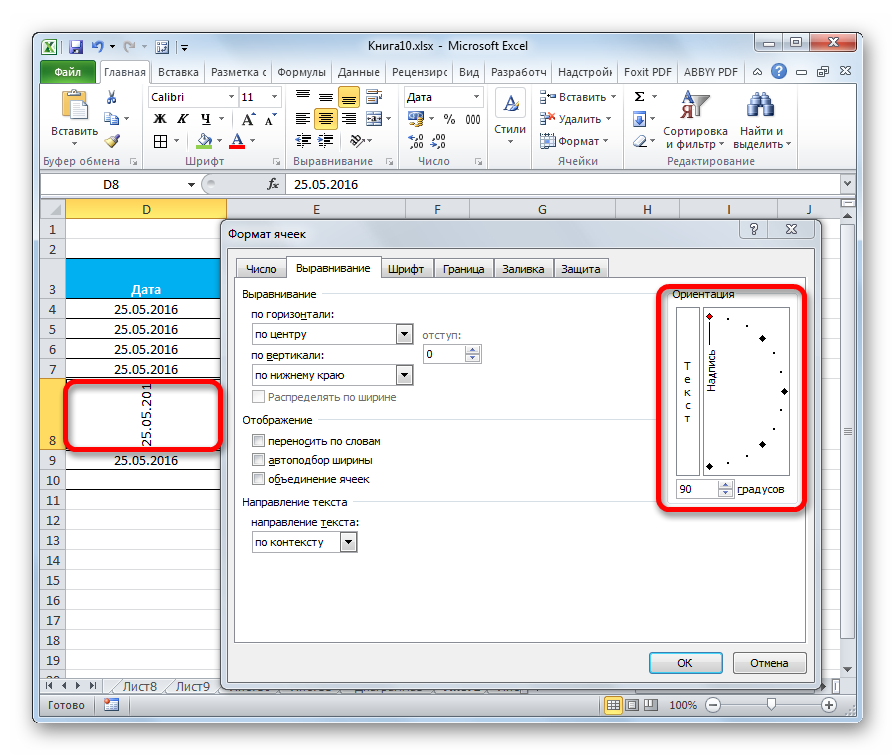
Qeybta "Guriga" waxaa ku yaal qalab loo yaqaan 'alignment'. Halkan, sida daaqada "Format Cells", waxaa jira habayn xogta xogta, laakiin qaab ka sii go'ay.
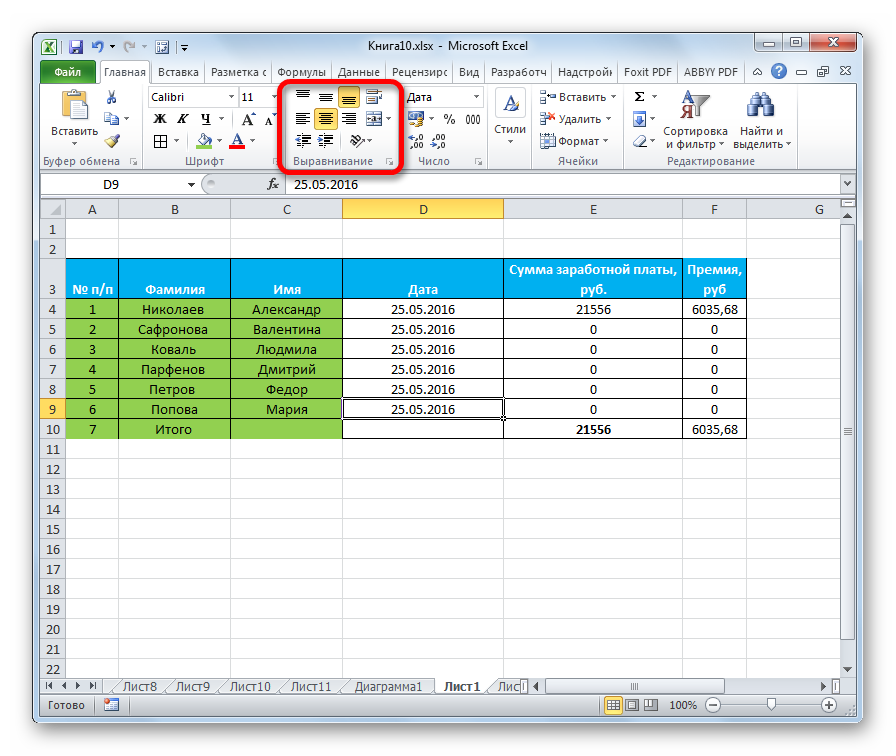
Dejinta farta
Qaybta "Font" waxay kuu ogolaaneysaa inaad sameyso tiro badan oo ficil ah si aad u saxdo macluumaadka ku jira unugga la doortay ama tirada unugyada. Halkan waxa aad wax ka beddeli kartaa waxyaabaha soo socda:
- nooc;
- cabbirka;
- Midabka;
- qaabka iwm.
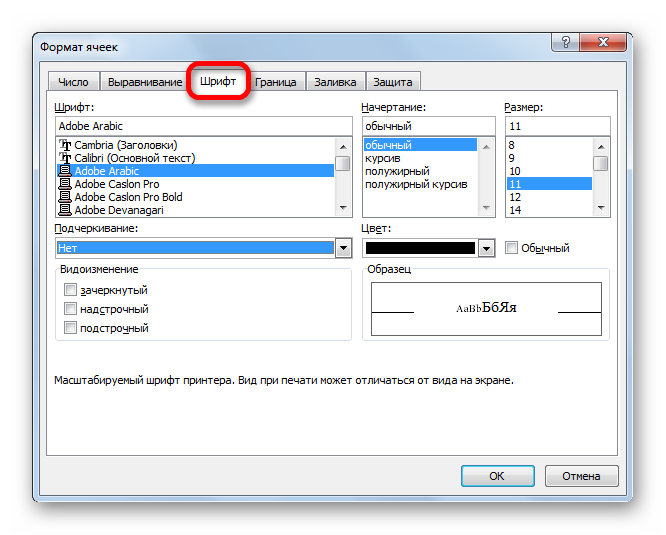
On ribbon gaar ah waa block of qalab "Font", kaas oo kuu ogolaanaya inaad samayso isbedel la mid ah.
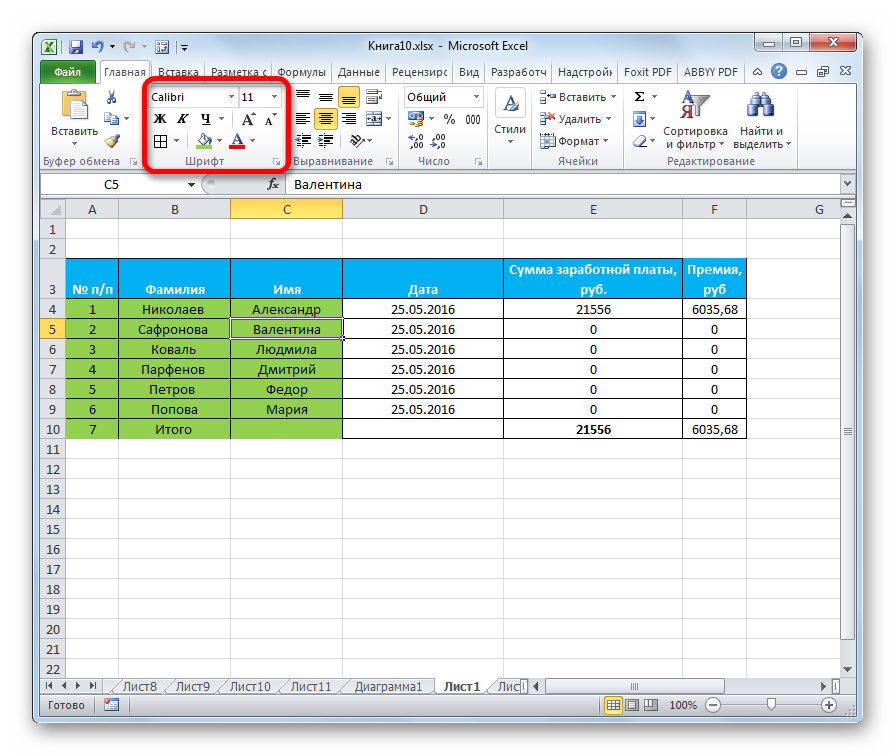
Xuduudaha iyo khadadka
Qaybta "Border" ee daaqada "Format Cells", waxaad hagaajin kartaa noocyada xariiqda, iyo sidoo kale dejinta midabka la rabo. Halkan waxa kale oo aad dooran kartaa qaabka xadka: dibadda ama gudaha. Waa suurtogal in si buuxda loo saaro xadka haddii aan loo baahnayn miiska.
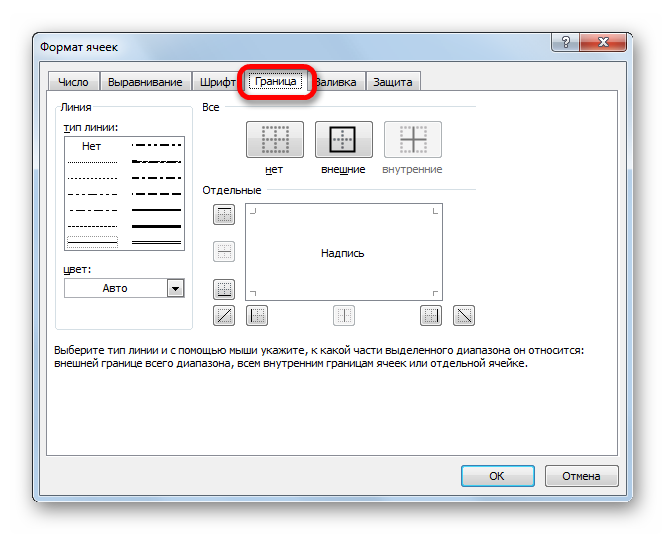
Nasiib darro, ma jiraan qalab loogu talagalay tafatirka xuduudaha miiska ee ribbon sare, laakiin waxaa jira shay yar oo ku yaala block "Font".
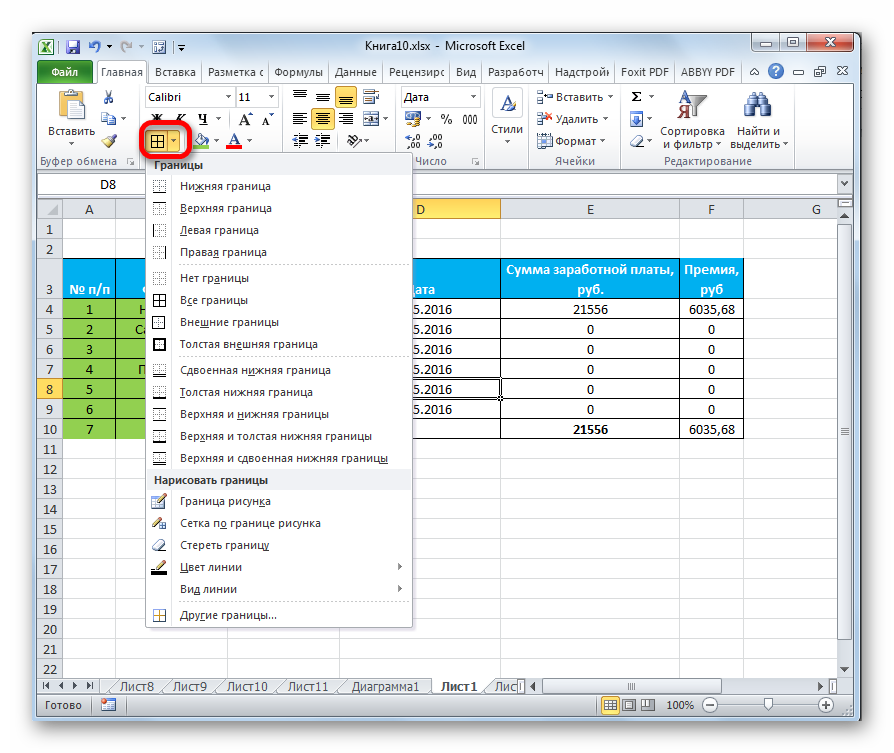
Buuxinta unugyada
Qaybta "Buuxi" ee sanduuqa "Format Cells", waxaad wax ka beddeli kartaa midabka unugyada miiska. Waxaa jira suurtogalnimo dheeraad ah oo lagu soo bandhigo qaabab kala duwan.
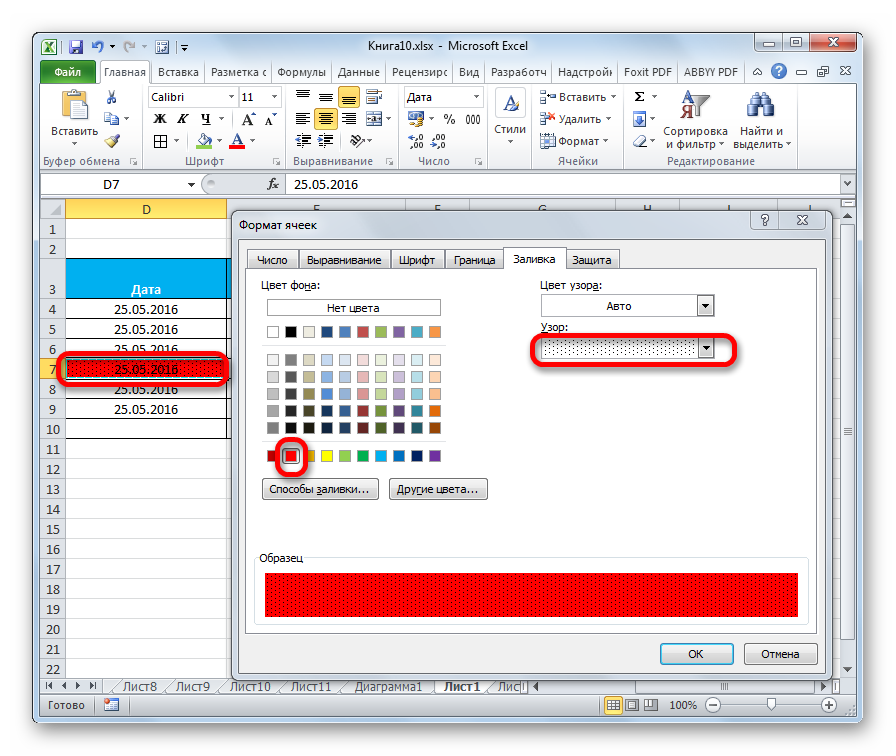
Sida cunsur hore, waxaa jira hal badhan oo ku yaal aaladda, kaas oo ku yaal block "Font".
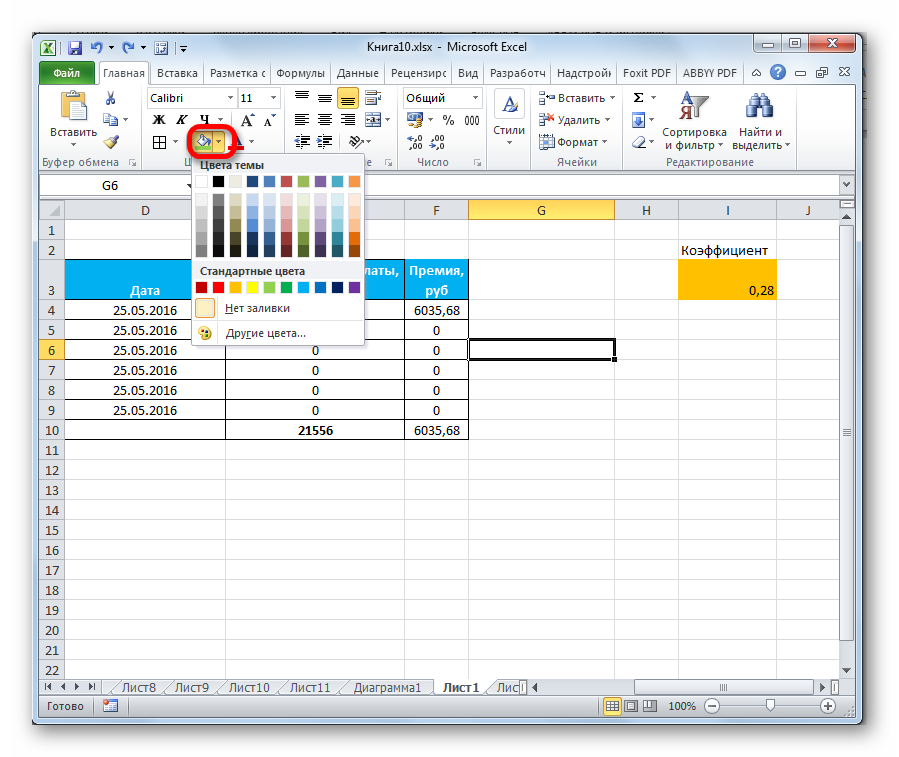
Waxay dhacdaa in isticmaaluhu aanu haysan hadhka caadiga ah ee ku filan si uu ula shaqeeyo macluumaadka shaxda. Xaaladdan oo kale, waxaad u baahan tahay inaad tagto qaybta "midabyada kale ..." iyada oo loo marayo badhanka ku yaal block "Font". Kadib markaad gujiso, waxaa soo baxaya daaqad kuu ogolaaneysa inaad doorato midab kale.
Hababka unugyada
Kaliya ma dejin kartid qaabka unugga laftaada, laakiin sidoo kale waxaad dooran kartaa kuwa lagu dhex daray xaashida lafteeda. Maktabadda qaababka waa mid ballaaran, sidaas darteed isticmaale kasta wuxuu awoodi doonaa inuu doorto qaabka saxda ah ee naftiisa.
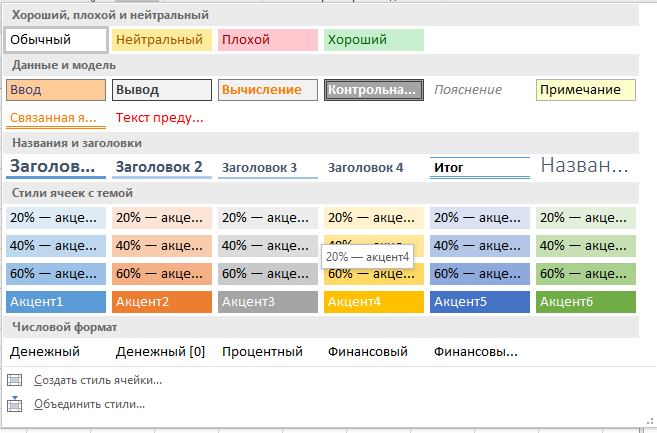
Soodhawaynta:
- Dooro unugyada lagama maarmaanka ah si aad u dabaqdo qaabka la dhammeeyey.
- Tag qaybta "Home".
- Guji "Qaabka Unugyada".
- Dooro qaabka aad jeceshahay.
ilaalinta xogta
Ilaalinta sidoo kale waxaa iska leh goobta qaabeynta. Daaqada la yaqaan ee "Format Cells", waxaa ku jira qayb la yiraahdo "Ilaalinta". Halkan waxa aad dejin kartaa doorashooyin ilaalin oo mamnuuci doona tafatirka tirada unugyada ee la doortay. Iyo sidoo kale halkan waxaad awood u yeelan kartaa qarinta qaacidooyinka.
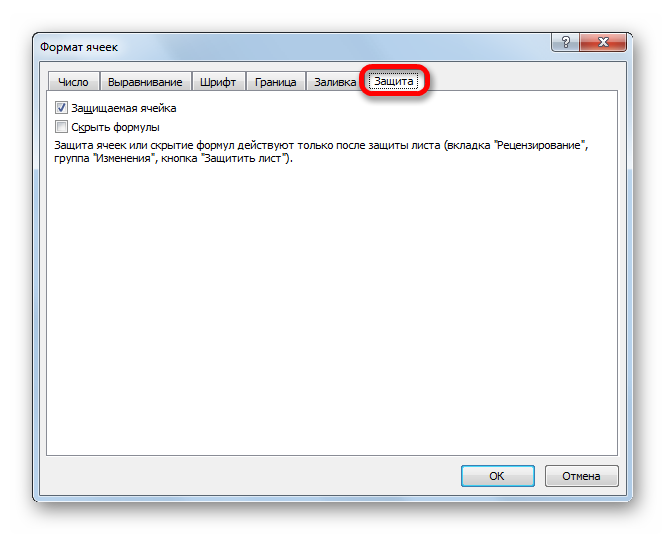
On ribbon-ka qalabka ee qaybta Guriga, ee unugyada block, waxaa jira unug qaabaysan oo kuu ogolaanaya inaad samayso isbeddello la mid ah. Markaad gujiso "Format", shaashaddu waxay soo bandhigi doontaa liis ay ku jiraan qaybta "Ilaalinta". Markaad gujiso "Ilaalinta xaashida...", waxaad mamnuuci kartaa in aad tafatirto dhammaan xaashida dukumeentiga la rabo.
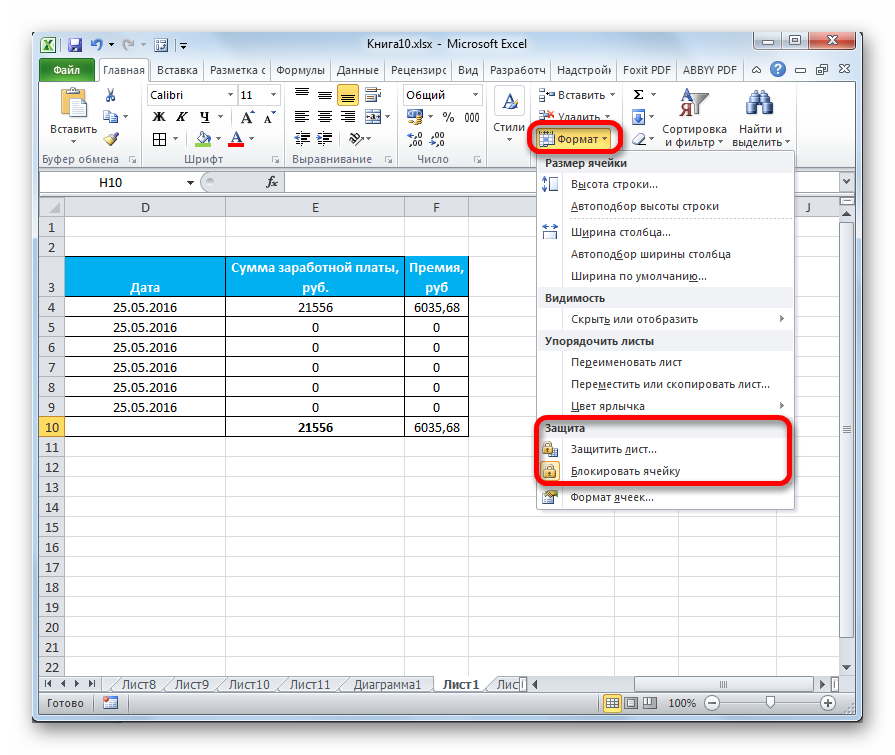
Mawduucyada miiska
Xaashida faafinta ee Excel, iyo sidoo kale ereyga processor-ka Word, waxaad dooran kartaa dulucda dukumeentiga.
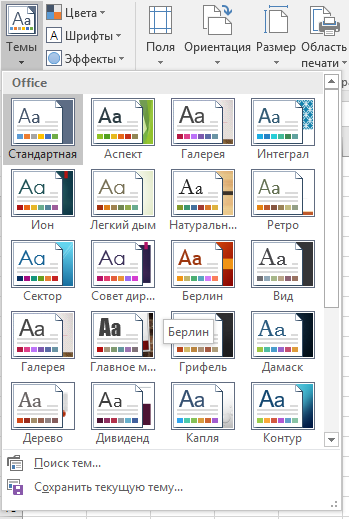
Soodhawaynta:
- Tag tab "Layout Page".
- Guji qaybta "Mawduucyada".
- Dooro mid ka mid ah mawduucyada diyaarsan.
U beddelashada "Smart Table"
Miiska "smart" waa nooc gaar ah oo qaabeynta ah, ka dib markaa qaabka unuggu wuxuu helayaa sifooyin faa'iido leh oo gaar ah oo fududeynaya in lagu shaqeeyo tiro badan oo xog ah. Beddelka ka dib, kala duwanaanta unugyada waxaa loo tixgeliyaa barnaamijka sida qayb dhan. Isticmaalka shaqadan waxay ka badbaadisaa isticmaalayaasha inay dib u xisaabiyaan qaacidooyinka ka dib marka lagu daro safaf cusub miiska. Intaa waxaa dheer, miiska "Smart" wuxuu leeyahay badhammo gaar ah oo ku yaal madaxyada kuwaas oo kuu oggolaanaya inaad shaandhayso xogta. Shaqadu waxay siinaysaa awoodda lagu dhejiyo madaxa miiska korka ee xaashida. U beddelashada "Smart Table" waxaa loo sameeyaa sida soo socota:
- Dooro goobta loo baahan yahay si aad wax u tafatirto. On toolbar, dooro shayga "Styles" oo guji "Format sida Table".
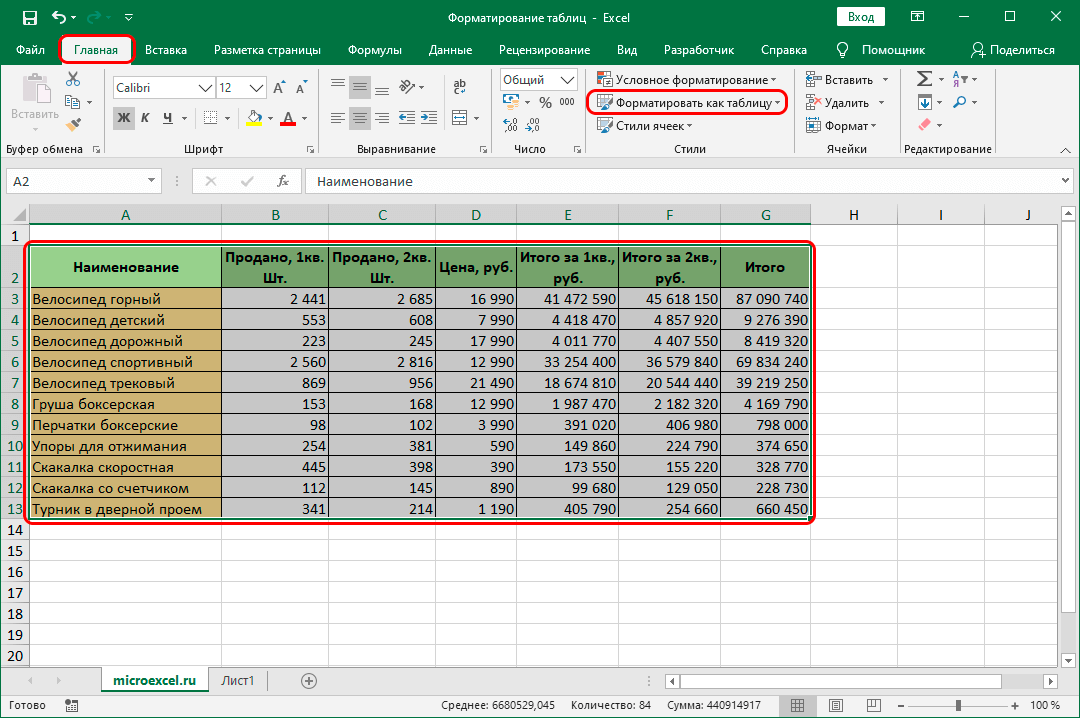
- Shaashadda waxa ay soo bandhigaysaa liis habab diyaarsan oo leh xuduudo hore loo diyaariyey. Guji doorashada aad jeceshahay
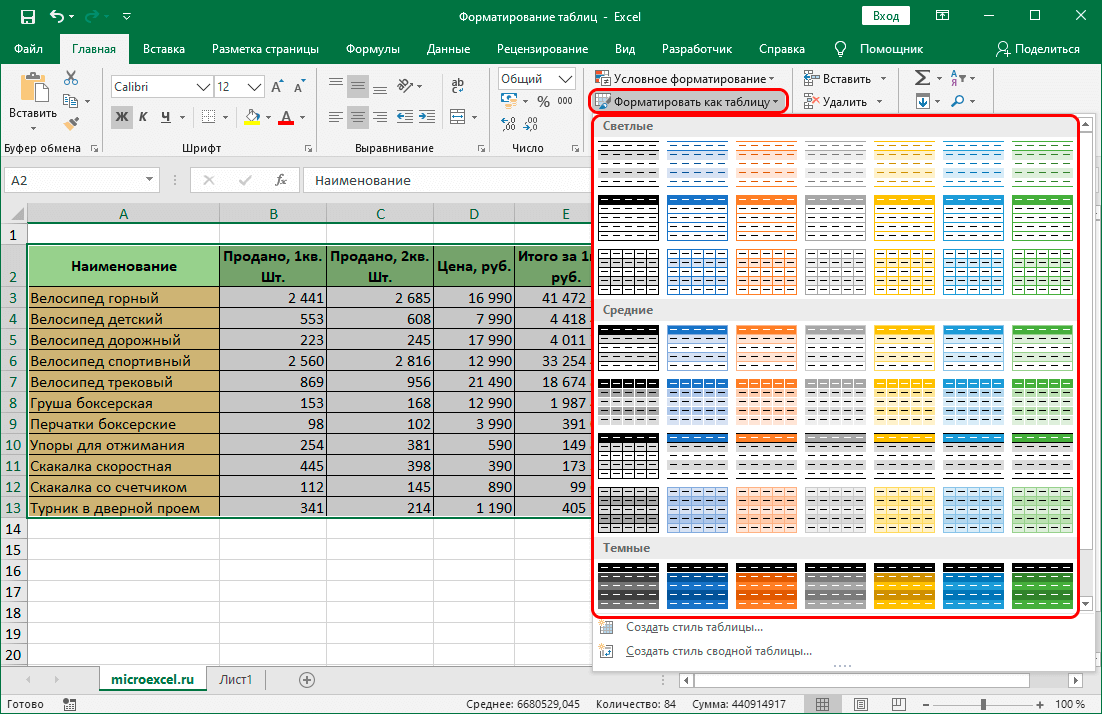
- Daaqad caawimo ah ayaa soo muuqatay oo leh jaangooyooyin loogu talagalay baaxadda iyo muujinta cinwaannada. Waxaan dejinay dhammaan xuduudaha lagama maarmaanka ah oo guji "OK" badhanka.
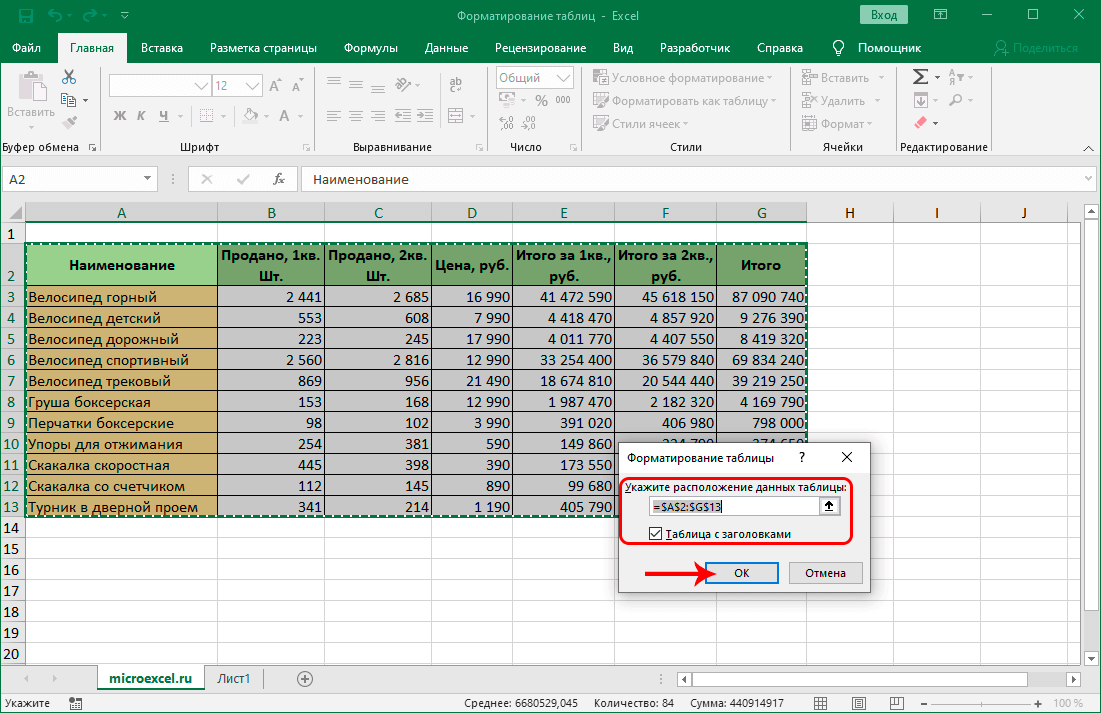
- Kadib samaynta jaangooyooyinkan, kaniinigayagu wuxuu isu beddelay Shaxan Wacan, kaas oo aad ugu habboon in lagu shaqeeyo.
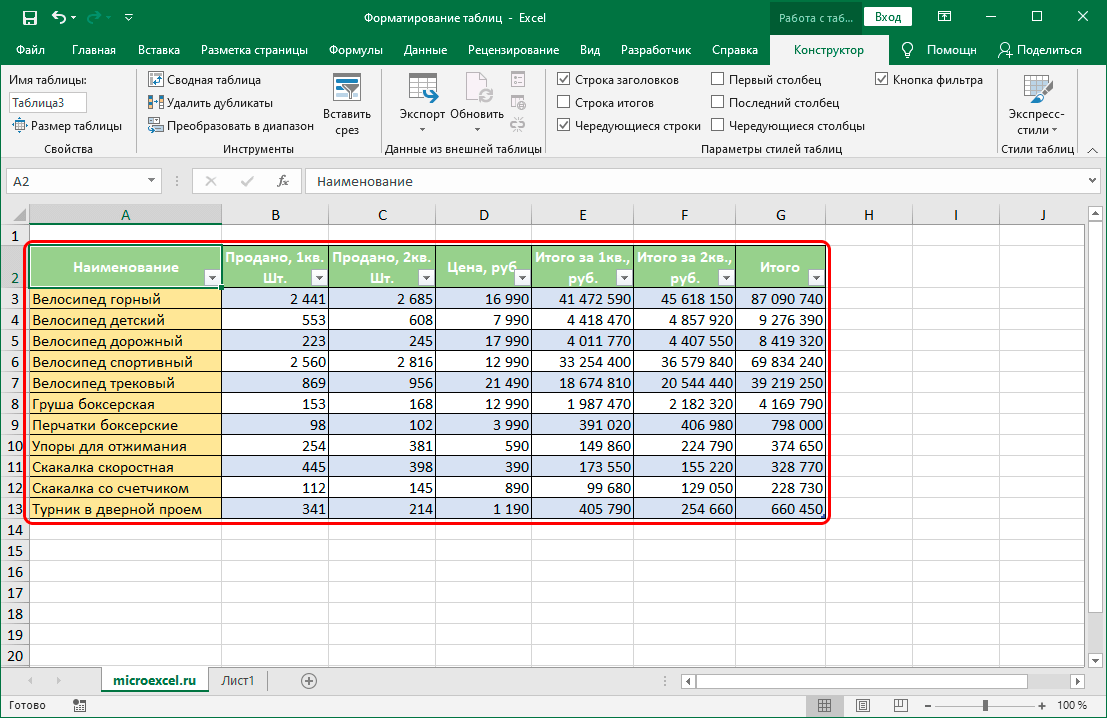
Tusaalaha Qaabaynta Shaxda
Aynu soo qaadanno tusaale fudud oo ku saabsan sida loo qaabeeyo miiska tallaabo-tallaabo. Tusaale ahaan, waxaanu samaynay miis sidan oo kale ah:

Hadda aan u gudubno tafatirkeeda faahfaahsan:
- Aan ku bilowno cinwaanka. Dooro inta u dhaxaysa A1 … E1, oo dhagsii "Ku biir oo u gudub xarunta." Shaygani wuxuu ku yaalaa qaybta "Formatting". Unugyada waa la isku daray qoraalka gudahana waa la toosiyey. U deji farta “Arial”, cabbirkeeduna yahay “16”, “Bold”, “Landlined”, hooska xarfaha “Purple”.
- Aan u gudubno qaabaynta cinwaanada tiirka. Dooro unugyada A2 iyo B2 oo guji "Isku dar Unugyada". Waxaan samaynaa ficillo la mid ah unugyada A7 iyo B7. Waxaan dejineynaa xogta soo socota: font - "Arial Black", cabbirka - "12", toosinta - "Bidix", hooska font - "Purple".
- Waxaan sameyneynaa xulashada C2 … E2, inta aan hayno "Ctrl", waxaan sameyneynaa xulashada C7 … E7. Halkan waxaan ku dejineynaa xuduudaha soo socda: font - "Arial Black", cabbirka - "8", toosinta - "Xarunta leh", midabka font - "Purple".
- Aan u gudubno tafatirka qoraallada. Waxaan dooraneynaa tilmaamayaasha ugu muhiimsan ee miiska - kuwani waa unugyo A3 ... E6 iyo A8 ... E8. Waxaan dejineynaa xuduudaha soo socda: font - "Arial", "11", "Bold", "Centered", "Buluug".
- Ku toosi cidhifka bidix B3 … B6, iyo sidoo kale B8.
- Waxaan soo bandhignaa midabka cas ee A8… E8.
- Waxaan sameyneynaa xulashada D3 … D6 oo taabo RMB. Guji "Format Cells..." Daaqada soo muuqata, dooro nooca xogta nambarada. Waxaanu ku samaynaa ficillo la mid ah unugga D8 oo aanu dejinno saddex nambar ka dib barta tobanlaha.
- Aan u gudubno qaabaynta xuduudaha. Waxaan dooraneynaa A8 … E8 oo guji "Dhammaan Xuduudaha". Hadda dooro "Xuduudka Duleedka Dhumucsan". Marka xigta, waxaan sameyneynaa xulashada A2 ... E2 oo sidoo kale dooro "xuduuda dibadda ee qaro weyn". Si la mid ah, waxaanu u qaabaynnaa A7 … E7.
- Waxaan sameynaa dejinta midabka. Dooro D3…D6 oo meeli midab turquoise iftiin ah. Waxaan sameynaa xulashada D8 waxaanan dhignaa midab huruud ah oo khafiif ah.
- Waxaan sii wadnaa rakibidda ilaalinta dukumeentiga. Waxaan dooranaa unugga D8, midig-guji oo guji "Format Cells". Halkan waxaan ku dooranaynaa cunsurka "Ilaalinta" waxaanan dhignaa calaamad ku xigta "unugga la ilaaliyo".
- Waxaan u dhaqaaqnaa liiska ugu muhiimsan ee processor-ka xaashida oo aad tagtid qaybta "Adeeg". Ka dib waxaan u dhaqaaqnaa "Ilaalinta", halkaas oo aan doorano cunsur "Xaashadda Ilaalinta". Dejinta erayga sirta ah waa ikhtiyaar ikhtiyaari ah, laakiin waad dejin kartaa haddii aad rabto. Hadda unuggaan lama tafatiri karo
Tusaalahan, waxaanu si faahfaahsan u baadhnay sida aad u qaabayn karto shax talaabo talaabo ah. Natiijada qaabaynta ayaa u eeg sidan:

Sida aan arki karno, calaamadda ayaa si aad ah uga beddeshay dibadda. Muuqaalkeedu wuxuu noqday mid raaxo leh oo la soo bandhigi karo. Ficilada la midka ah, waxaad si buuxda u qaabayn kartaa miis kasta oo aad ka ilaalin kartaa tafatir shil ah. Habka habaynta buug-gacmeedku aad ayuu uga waxtar badan yahay isticmaalka qaababka hore loo sii qeexay, maadaama aad gacanta ku dejin karto cabbirro gaar ah nooc kasta oo miis ah.
Ugu Dambeyn
Processor-ka xaashida faafintu waxa uu leeyahay tiro badan oo habayn ah oo kuu ogolaanaya inaad qaabayso xogta. Barnaamijku wuxuu leeyahay habab diyaarsan oo ku habboon oo la dhisay oo leh xulasho qaabaynta, iyo daaqada "Format Cells", waxaad si toos ah u hirgelin kartaa goobahaaga gaarka ah.